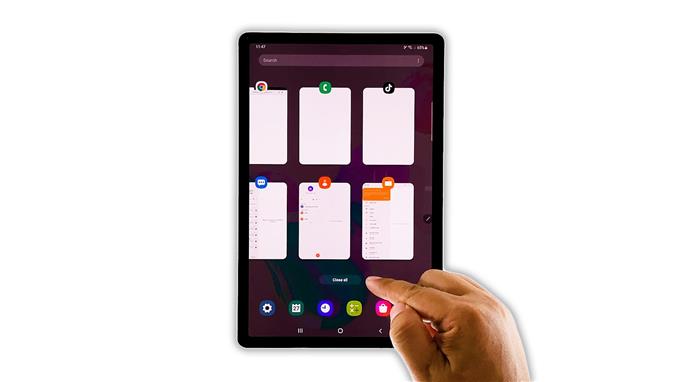I denne feilsøkingsveiledningen vil vi vise deg hvordan du løser en treg Galaxy Tab S6, forstår problemet godt og forhindrer at det skjer igjen i fremtiden. Les videre for å lære mer.
Ytelsesproblemer kan oppstå nå og da, men mesteparten av tiden er de faktisk ikke så alvorlige. Faktisk kan det hende at du bare trenger å gjøre en eller et par feilsøkingsprosedyrer for å få nettbrettet til å kjøre problemfritt igjen.
Det vi skal gjøre her er å utelukke alle muligheter til enheten din fungerer perfekt igjen. Når det er sagt, her er hva du trenger å gjøre med det:
Første løsning: Lukk bakgrunnsapper og utfør tvungen omstart

På dette tidspunktet er årsaken fortsatt ikke klar over hvorfor Tab S6 har blitt så treg. Så det første du må gjøre er å lukke alle apper som kjører i bakgrunnen, og deretter gjøre tvungen omstart for å oppdatere minnet på nettbrettet. Slik gjør du det:
- Trykk på Nylige apper-tasten for å se alle appene du nylig brukte og som er igjen.
- Trykk på Lukk alle for å tvinge lukkingen av disse appene.
- For å tvinge omstart nettbrettet, trykk og hold volum ned-knappen og av / på-knappen i 10 sekunder. Dette vil få enheten til å slå seg av og slå på igjen.
- Når logoen viser, slipper du begge tastene og lar den fortsette oppstartsprosessen.
Etter omstart, prøv å se om Galaxy Tab S6 ikke kjører problemfritt. Du kan starte noen apper for å teste om det kjører problemfritt igjen.
Andre løsning: Start nettbrettet på nytt i sikkermodus

Hvis den første løsningen ikke løste problemet, er det mulig at noen tredjepartsapper forårsaker problemet. Så det neste du må gjøre er å starte den på nytt i sikker modus for å deaktivere disse appene midlertidig og se om problemet blir løst. Slik gjør du det:
- Sveip ned fra toppen av skjermen og trykk på strømikonet.
- Trykk og hold på Slå av-alternativet til det blir til Sikkermodus.
- Trykk på Sikkermodus for å starte telefonen på nytt.
Når omstarten er fullført, er alle tredjepartsapper deaktivert. Observer nettbrettet for å se om tregheten er borte. Hvis telefonen din fungerer som den skal, finn appene som forårsaker problemet, og avinstaller dem. Imidlertid, hvis telefonen fortsatt henger og fryser, kan det være et problem med fastvaren.
Tredje løsning: Tørk cachepartisjonen

Ytelsesproblemer kan også være forårsaket av ødelagt systembuffer, det er derfor den neste tingen du må gjøre er å slette den nåværende hurtigbufferen, slik at den blir erstattet med en ny. Du kan gjøre det ved å tørke cachepartisjonen. Dette er hvordan:
- Slå nettbrettet helt av.
- Trykk og hold Volum opp-knappen og Av / på-tasten i noen sekunder.
- Når logoen vises på skjermen, slipper du begge tastene og venter til telefonen går i gjenopprettingsmodus.
- Bruk Volum ned-tasten til å markere ‘wipe cache partition’ og deretter trykke på av / på-tasten for å velge den.
- Marker Ja, og trykk på av / på-tasten igjen for å bekrefte.
- Etter at hurtigbufferpartisjonen er ryddet, trykk på av / på-tasten for å velge Start systemet på nytt nå.
Etter omstart må du følge enheten nøye for å vite om den fremdeles er treg eller ikke lenger. Vær også oppmerksom på at nettbrettet kan ta litt lengre tid å starte opp etter å ha tørket cachepartisjonen når den gjenoppbygger systembufferen.
Fjerde løsning: Tilbakestill Tab S6 fra fabrikken

Hvis nettbrettet fortsatt er tregt etter å ha gjort de tidligere løsningene, eller hvis problemet oppstår nå og da, er det du må gjøre å tilbakestille enheten. En tilbakestilling vil alltid løse problemer som dette, men sørg for å sikkerhetskopiere filene og dataene dine. Når du er klar, følg disse trinnene for å tilbakestille enheten.
- Sveip ned fra toppen av skjermen, og trykk deretter på Innstillinger-ikonet.
- Finn og trykk på Generell ledelse.
- Trykk på Tilbakestill.
- Trykk på Fabrikkinnstillinger.
- Rull ned til bunnen av skjermen og trykk på Tilbakestill.
- Hvis du blir bedt om det, oppgir du PIN-kode, passord eller mønster.
- Trykk på Slett alt.
- Skriv inn passordet til Samsung-kontoen din for å bekrefte identiteten din, og trykk på Ferdig.
Etter tilbakestillingen, sett opp Galaxy Tab S6 som en ny enhet.
Og slik fikser du en treg Galaxy Tab S6. Vi håper at denne feilsøkingsveiledningen kan hjelpe deg på en eller annen måte.
Hjelp oss ved å abonnere på YouTube-kanalen vår. Vi trenger din støtte slik at vi kan fortsette å lage nyttig innhold i fremtiden.